win10系统屏幕亮度调节的操作方法
时间:2017-11-03 15:11 来源:www.wb321.com 作者:admin浏览:次
win10系统屏幕亮度调节的操作方法
屏幕亮度的调节方法是我们系统使用过程中需要掌握的非常基本的功能。不过win10系统中很多像亮度调节这样的基础功能操作方法都发生了改变,这就使得不少人不知道应该怎样进行这些基础操作了,所以在win10系统安装之前我们就应该对这些功能的使用方法进行了解,不然遇到基础操作不知道怎样进行的情况就非常尴尬了。这里我们要说的是win10系统屏幕亮度调节的操作方法,就在下文中小编会把调节屏幕亮度的操作方法分享给大家,不了解的朋友可以跟着教程学习操作的方法。
屏幕亮度的调节方法是我们系统使用过程中需要掌握的非常基本的功能。不过win10系统中很多像亮度调节这样的基础功能操作方法都发生了改变,这就使得不少人不知道应该怎样进行这些基础操作了,所以在win10系统安装之前我们就应该对这些功能的使用方法进行了解,不然遇到基础操作不知道怎样进行的情况就非常尴尬了。这里我们要说的是win10系统屏幕亮度调节的操作方法,就在下文中小编会把调节屏幕亮度的操作方法分享给大家,不了解的朋友可以跟着教程学习操作的方法。
方法/步骤
1:左面右下角任务面板上找到“小电池按钮”。

2:然后在小电池上鼠标右键,看看有没有屏幕亮度选项,如果有的话可以直接进入调节,如果没有需要进行下面的设置。
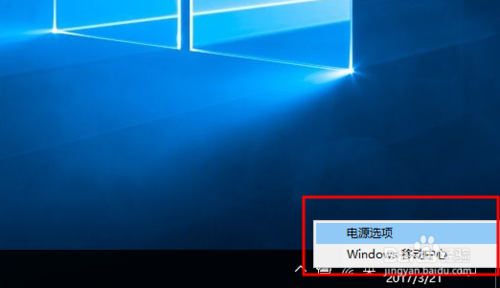
3:首先我们左下角进入程序菜单,选择齿轮形状的“Windows设置”。
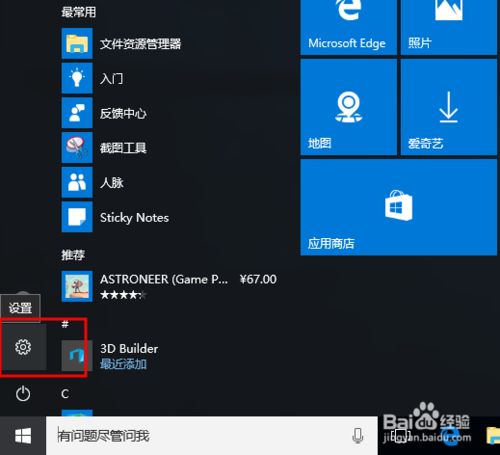
4:在“Windows设置”中找到“更新和安全”并进入。
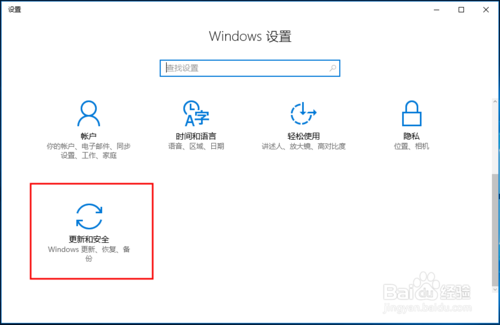
5:点选左边的“Windows更新”安装系统更新,里面包含驱动等软件更新。
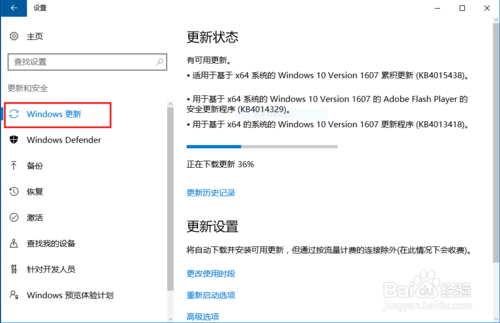
6:更新完成后重新启动电脑,然后在右小角的小电池上右键,选择进入“调整屏幕亮度”。
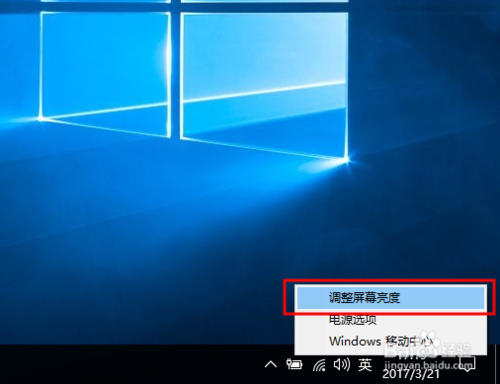
7:在弹出的电源选项窗口的底部,就可以调节“屏幕亮度”了。
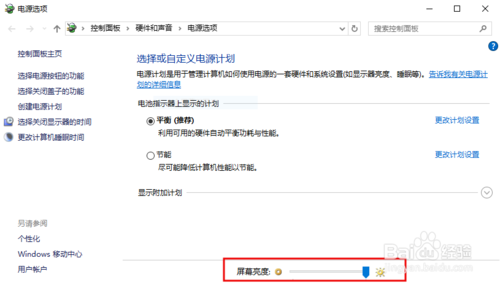
相关推荐:
推荐教程
Win10教程
Win10系统安装教程
Win10系统下载排行
